
Varsayılan olarak, dosyalar ve "düzinen", herhangi bir Windows sürümünde görüntülenmez ve "dozen", güvenlik sağlayacak şekilde Microsoft tarafından belirlenen bu kuralı mükemmel değildi. Neyse ki, bu bilgiyi görmek için, de söyleyeceğimiz eylemlerin minimumunu yerine getirmek gerekir.
Windows 10'da Dosya Formatlarını Görüntüleme
Önceden, dosya uzantılarının ekranını açmak sadece bir şekilde mümkün, ancak Windows 10'da, daha kolay, seçeneği uygulamak kolay, daha kolay göründü. Zaten birçok kullanıcıya tanıdıklarıyla başlayarak onları daha ayrıntılı olarak düşünün.Yöntem 1: Parametreler "Explorer"
Windows'taki bilgisayarlardaki dosyalar ve klasörlerle yapılan tüm çalışma, önceden yüklenmiş dosya yöneticisinde gerçekleştirilir - "Gezgini", daha sonra uzantıların ekranının dahil edilmesi, içinde veya daha doğrusu, türünün parametrelerinde gerçekleştirilir. Görevimizi çözmek için aşağıdakileri yapmanız gerekir:
- Herhangi bir uygun şekilde, "Bilgisayar" veya "iletken", örneğin, görev çubuğundaki etiket ve analogu kullanarak, daha önce eklediyseniz, görev çubuğundaki görev çubuğundaki etiketi ve analogu kullanın.
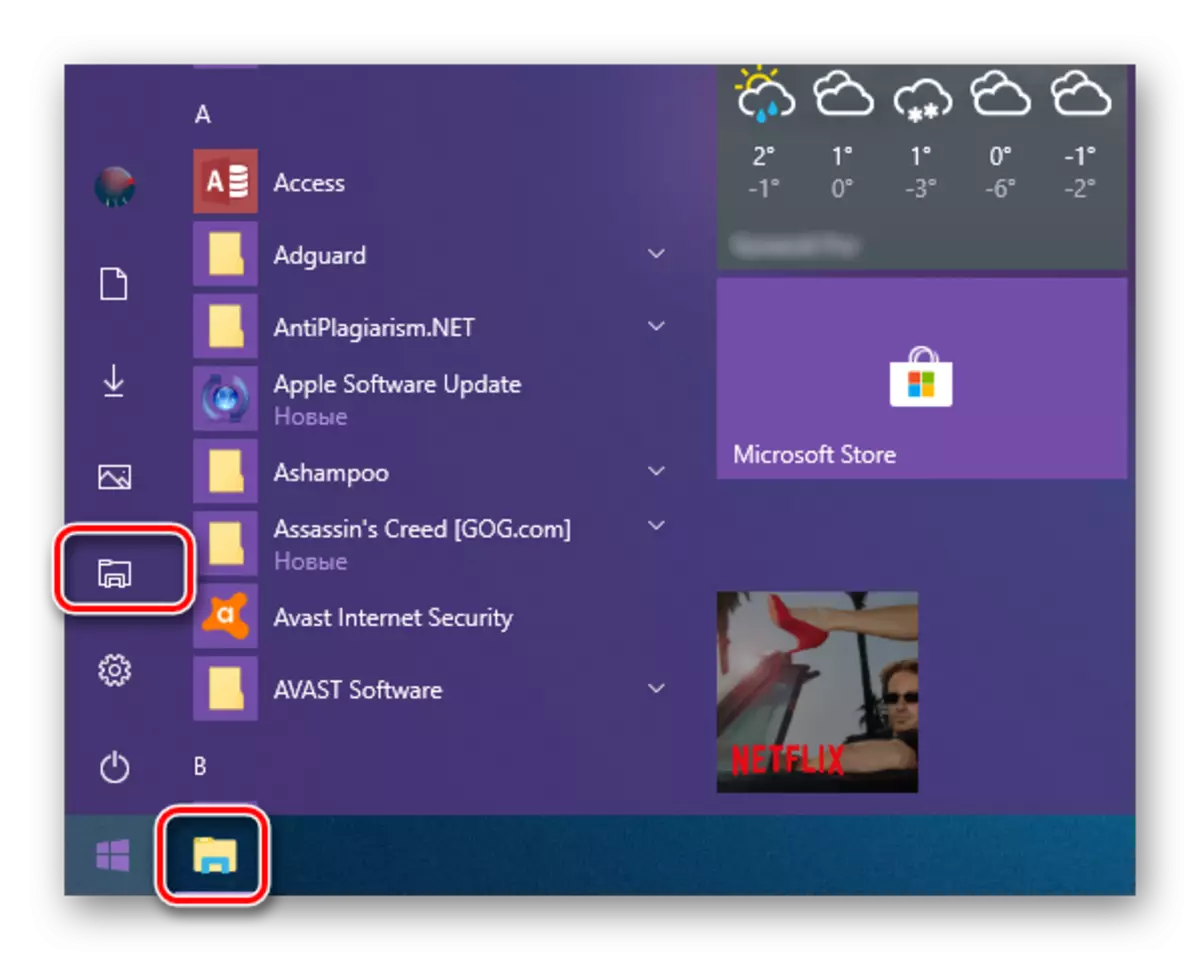
Ayrıca bakınız: Masaüstünde "Bilgisayarım" etiketi nasıl oluşturulur?
- Üst Dosya Yöneticisi üzerindeki uygun yazıtta sol fare düğmesine (LKM) basarak "Görünüm" sekmesine gidin.
- Kullanılabilir seçenekler listesinde, "Parametreler" düğmesine tıklayın.
- Tek Kullanılabilir öğeyi seçin - "Klasör ve arama seçeneklerini değiştir".
- Açılacak olan klasör parametreleri penceresinde, Görünüm sekmesine gidin.
- Mevcut "ek parametreler" listesinin altına gidin ve "Kayıtlı dosyalar için uzantıları gizleme" öğesinin karşısındaki onay kutusunu kaldırın.
- Bunu yapmış olan, "Uygula" yı tıklayın ve ardından "Tamam", böylece yürürlüğe girdiğiniz değişiklikler.
- Bu noktadan itibaren, bir bilgisayarda veya dizüstü bilgisayarda depolanan tüm dosyaların formatlarını ve buna bağlı harici sürücüleri göreceksiniz.
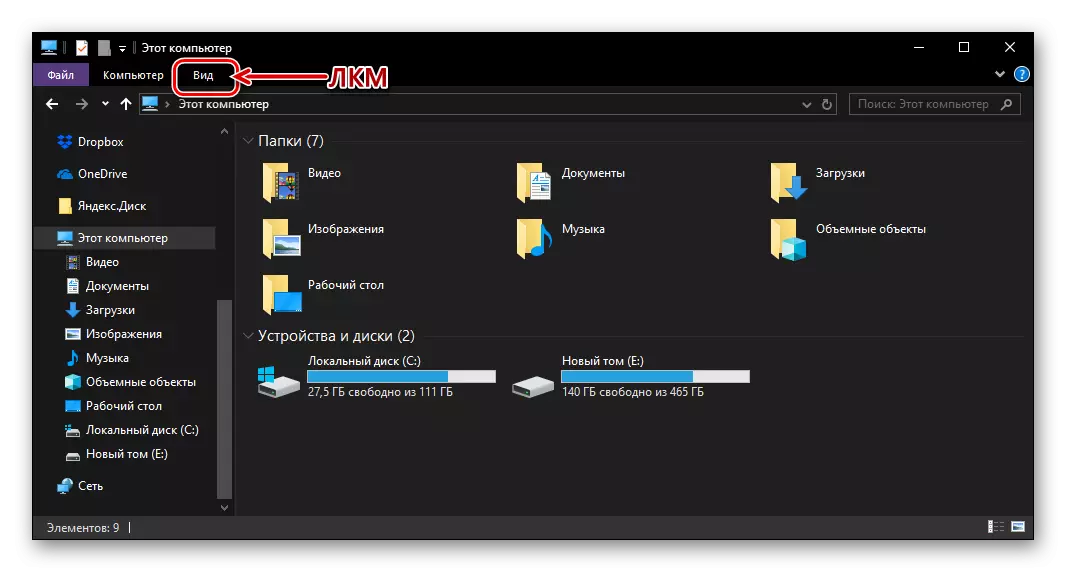
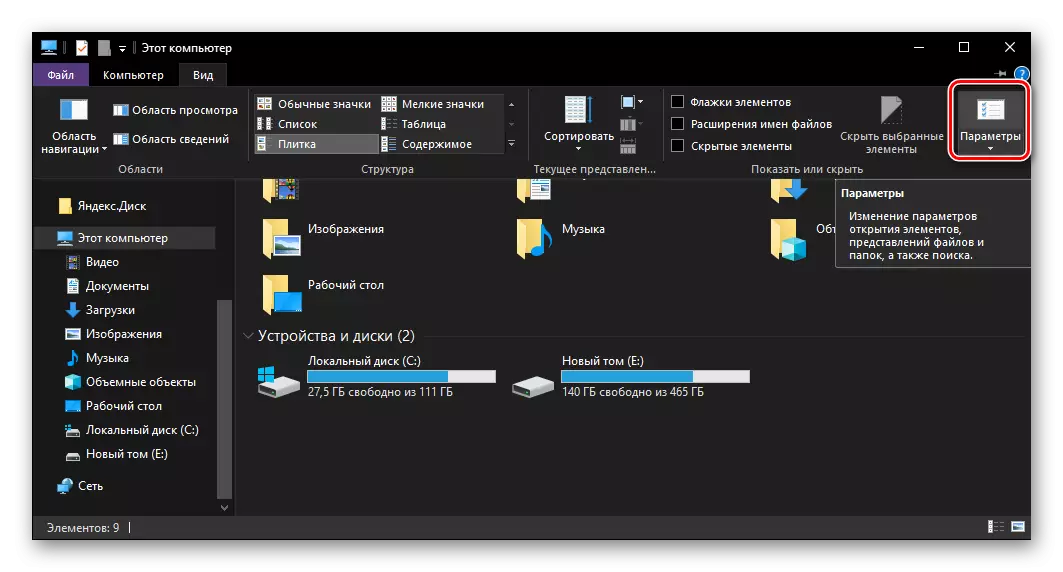

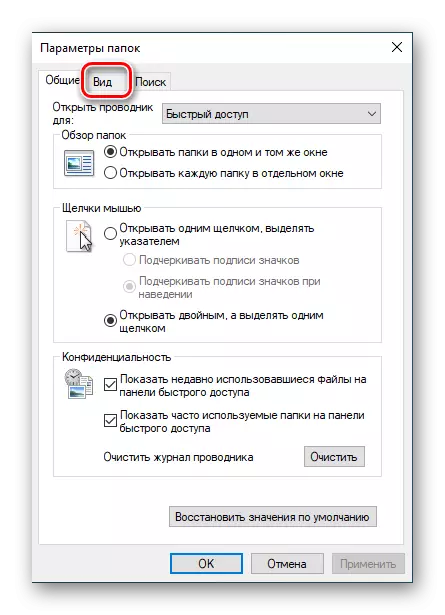

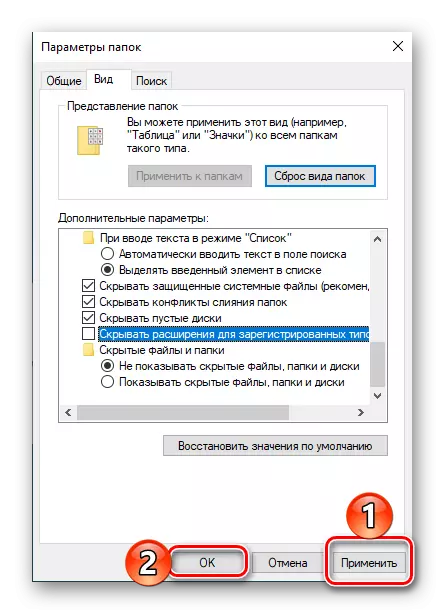
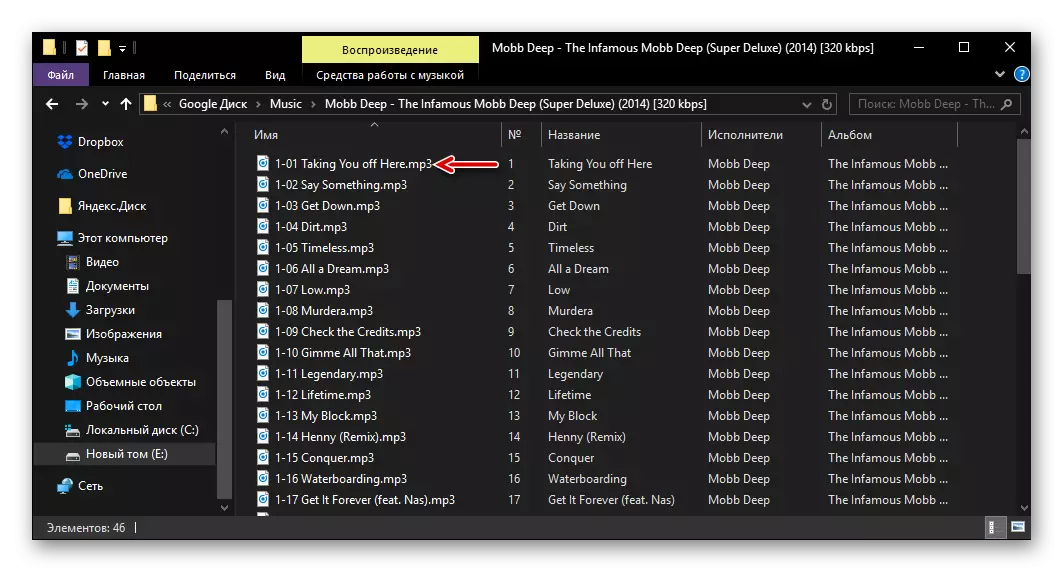
Bu, Windows 10'daki dosya uzantılarının ekranını en azından sistemde kayıtlıysa etkinleştirmek çok kolaydır. Benzer şekilde, bu, OS'nin önceki sürümlerinde Microsoft'tan (yalnızca "Explorer" ın Gerekli sekmesi "hizmet" olarak adlandırılır ve "Görünüm" değil). Aynı zamanda, daha basit bir yöntem bile var.
Yöntem 2: "Explorer" bölümündeki "Görünüm" sekmesi
Yukarıda açıklanan eylemlerin gerçekleştirilmesi, muhtemelen bizi ilgilendiren parametrenin, dosya formatlarının görünürlüğünden sorumlu olduğunu fark edebilirsiniz, yani onu etkinleştirmek için etkinleştirmek gerekli değildir. "Görünüm" sekmesini ve üzerine "görüntüleme veya gizleme" araç çubuğunu açmak yeterlidir, dosya adı genişletme öğesinin önüne bir onay işareti kurun.
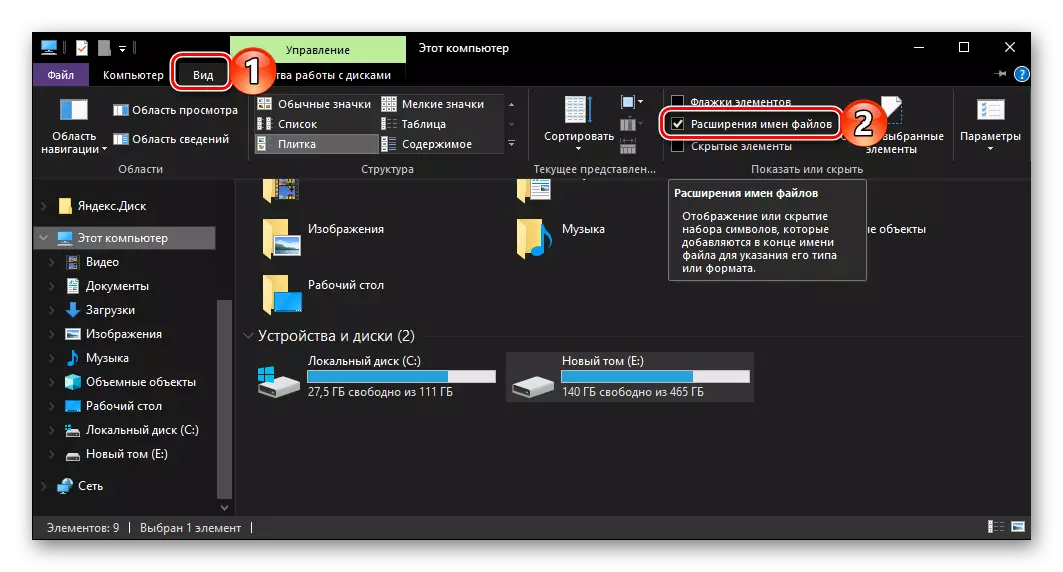
Çözüm
Artık Windows Windows 10'da ekran dosyası uzantılarını nasıl etkinleştireceğinizi biliyorsunuz ve seçimde iki yol sizin için kullanılabilir. İlk kişi, işletim sisteminin tüm sürümlerinde gerçekleştirildiği için, ikincisi de çok mütevazı, ancak yine de "düzinelerce" kullanışlı bir yenilikçiliği. Umarız küçük rehberimiz sizin için faydalıdır.
